目录复制
目录
建立项目
在此选择项目

建立完毕后如下所示

界面设计
主窗口
如下是需要修改的相关属性,对于该窗口
名称:From1,类型:From
| 属性 | 设置结果 |
|---|---|
| Name | frmNotepad |
| Text | 记事本 |
| StartPosition | CenterScreen |
| Size | 600, 450 |
菜单控件-MenuStrip
- 如下红框所表示的为菜单控件
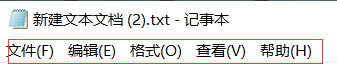
- 将组件MenuStrip拖入窗口中

- 菜单栏内容如下

如下所示

- 修改菜单栏相关属性
文件(F)
| Text属性 | Name属性 | ShortcutKeys属性 | ShowShortcutKeys属性 |
|---|---|---|---|
| 文件(&F) | tsmiFile | None | - |
| 新建(&N) | tsmiNew | Ctrl+N | True |
| 打开(&O) | tsmiOpen | Ctrl+O | True |
| 保存(&S) | tsmiSave | Ctrl+S | True |
| 另存为(&A) | tsmiSaveAs | None | - |
| 退出(&X) | tsmiClose | None | - |
编辑(E)
| Text属性 | Name属性 | ShortcutKeys属性 | ShowShortcutKeys属性 |
|---|---|---|---|
| 编辑(&E) | tsmiEdit | None | - |
| 撤销(&U) | tsmiUndo | Ctrl+Z | True |
| 复制(&C) | tsmiCopy | Ctrl+C | True |
| 剪切(&T) | tsmiCut | Ctrl+X | True |
| 粘贴(&P) | tsmiPaste | Ctrl+V | True |
| 全选(&A) | tsmiSelectAll | Ctrl+A | True |
| 日期(&D) | tsmiDate | F5 | True |
格式(O)
| Text属性 | Name属性 | Check属性 |
|---|---|---|
| 格式(&O) | tsmiFormat | False |
| 自动换行(&W) | tsmiAuto | True |
| 字体(&F) | tsmiFont | False |
查看(V)
| Text属性 | Name属性 | Check属性 |
|---|---|---|
| 查看(&V) | tsmiView | False |
| 工具栏(&T) | tsmiToolStrip | True |
| 状态栏(&S) | tsmiStatusStrip | True |
帮助(H)
| Text属性 | Name属性 |
|---|---|
| 帮助(&H) | tsmiHelp |
| 关于记事本(&A) | tsmiAbout |
工具栏控件-ToolStrip
拖入该控件进入窗口
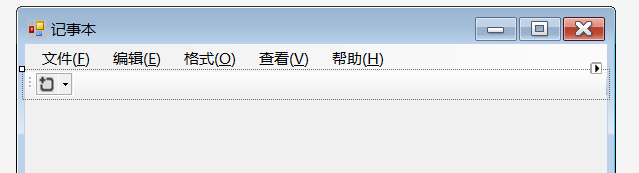
右击该组件
选择如下-编辑项

往里面添加功能
几个简单的功能(新建,打开,保存,剪切,粘贴,复制)

(图标图片随后添加)
多文本格式框控件-RichTextBox
找到该控件,并拖入窗体中

将其Name属性修改为rtxtNotepad
Anchor属性选择“Top,Bottom,Left,Right”
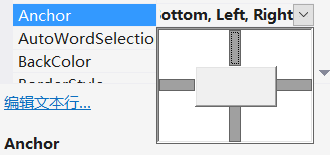
这样子的话,该控件会随着窗体的变化而变化
记住,要将该多本本控件拖动至合适大小

(具体大小样式会在下面修改)
状态栏控件-StatusStrip
添加StatusStrip控件
将Name属性修改为 stsNotepad
将Anchor属性设为“Bottom,Left,Right”,这是为了保证该状态栏一直处于底部
将Dock属性设为Botton

点击Item属性的 (…)
添加如下2个组件-StatusLabel

Name 属性修改为tssLbl1、tssLbl2
Text 属性分别为就绪、显示日期、时间
效果如下

打开对话框-OpenFileDialog
将OpenFileDialog控件直接拖入窗体
(组件在下方)
单击该组件并修改属性属性
当用户单击记事本的【文件】→【打开】菜单项时,使用打开对话框OpenFileDialog打开文件。
OpenFileDialog控件
Name属性设为odlgNotepad
Filter属性设为 RTF文件|.rtf|所有文件|.*
保存对话框-SaveFileDialog
从工具箱中找到SaveFileDialog直接拖入窗体中
单击属性
当用户单击记事本的【文件】→【保存】(或【另存为】)菜单项时,使用保存对话框SaveFileDialog保存文件
SaveFileDialog控件
Name属性为“sdlgNotepad”
FileName属性改为“无标题”
Filter属性设为RTF文件|*.rtf。
字体对话框-FontDialog
从工具箱中找到FontDialog直接拖入窗体中
单击属性
当用户单击记事本的【格式】→【字体】菜单项时,使用字体对话框FontDialog设置文本字体。FontDialog控件
Name属性为“fdlgNotepad”
计时器控件-Timer
从工具箱中找到Timer直接拖入窗体中
单击属性
本章介绍的记事本在状态栏中显示了时钟,这就需要使用一个Timer控件来实现
Timer控件
Name属性设为“tmrNotepad”
Enabled(激活的可行的)属性设为“True”
Interval(间隔,间距,幕间时间)属性设为“1000”,表示1秒种触发一次Tick事件,即1秒钟改变一次时钟。
最终界面效果

最下面是几个组件
程序代码编写
公共变量声明
//*************************************************************************
/* 布尔变量b用于判断文件是新建的还是从磁盘打开的,
true表示文件是从磁盘打开的,false表示文件是新建的,默认值为false*/
bool b = false;
/* 布尔变量s用于判断文件件是否被保存,
true表示文件是已经被保存了,false表示文件未被保存,默认值为true*/
bool s = true;
//*************************************************************************
在frmNotepad下添加

多格式文本框代码
当多格式文本框中的文本发生改变时,此时文本是未保存的,所以应该使s = false
在控件rtxtNotepad的TextChanged事件下
private void rtxtNotepad_TextChanged(object sender, EventArgs e)
{
// 文本被修改后,设置s为false,表示文件未保存
s = false;
}
菜单控件代码
【文件(F)】控件
- 【新建(N)】
单击该菜单项时新建一个空白文档,首先应该判断文件是从磁盘打开的还是新建的
若从磁盘打开则将前面定义的变量b设为“true”,否则设为“false”。
这样做可以根据这个变量对文件进行相应的操作。
并且每次保存文件后,都要将前面定义的变量s设为“true”,表示文件已经被保存。
单击新建菜单时,如果当前文件是从磁盘打开的,并且已经过修改,则要按OpenFileDialog控件的路径来保存文件。
如果是新建的文件且内容不为空,则需要用SaveFileDialog控件来保存文件
在控件tsmiNew的Click事件下
private void tsmiNew_Click(object sender, EventArgs e)
{
// 判断当前文件是否从磁盘打开,或者新建时文档不为空,并且文件未被保存
if (b == true || rtxtNotepad.Text.Trim() != "")
{
// 若文件未保存
if (s == false)
{
string result;
result = MessageBox.Show("文件尚未保存,是否保存?",
"保存文件", MessageBoxButtons.YesNoCancel).ToString();
switch (result)
{
case "Yes":
// 若文件是从磁盘打开的
if (b == true)
{
// 按文件打开的路径保存文件
rtxtNotepad.SaveFile(odlgNotepad.FileName);
}
// 若文件不是从磁盘打开的
else if (sdlgNotepad.ShowDialog() == DialogResult.OK)
{
rtxtNotepad.SaveFile(sdlgNotepad.FileName);
}
s = true;
rtxtNotepad.Text = "";
break;
case "No":
b = false;
rtxtNotepad.Text = "";
break;
}
}
}
}
- 【打开(O)】
单击该菜单项时,如果是要从磁盘或其他设备打开“*.rtf”文件,同样要作出判断
所不同的是判断后用OpenFileDialog控件打开文件,并且每次保存文件后,都要将前面定义的变量s设为“true”,表示文件已经被保存。
在控件tsmiOpen的Click事件下
private void tsmiOpen_Click(object sender, EventArgs e)
{
if (b == true || rtxtNotepad.Text.Trim() != "")
{
if (s == false)
{
string result;
result = MessageBox.Show("文件尚未保存,是否保存?",
"保存文件", MessageBoxButtons.YesNoCancel).ToString();
switch (result)
{
case "Yes":
if (b == true)
{
rtxtNotepad.SaveFile(odlgNotepad.FileName);
}
else if (sdlgNotepad.ShowDialog() == DialogResult.OK)
{
rtxtNotepad.SaveFile(sdlgNotepad.FileName);
}
s = true;
break;
case "No":
b = false;
rtxtNotepad.Text = "";
break;
}
}
}
odlgNotepad.RestoreDirectory = true;
if ((odlgNotepad.ShowDialog() == DialogResult.OK) && odlgNotepad.FileName != "")
{
rtxtNotepad.LoadFile(odlgNotepad.FileName);//打开代码语句
b = true;
}
s = true;
}
- 【保存(S)】
单击此菜单项保存文本框的内容,需要判断该文件是从磁盘打开还是新建的
如果是从磁盘打开的,则要判断是否有更改,只有有更改时才进行保存操作,否则不作任何处理。
如果是新建的文档就调用SaveFileDialog控件保存文件,然后把bool变量b改为“true”,同时把SaveFileDialog控件的文件路径赋给OpenFileDialog控件,这样下次打开文件时,文件路径默认为刚刚保存文件的路径
并且每次保存文件后,都要将前面定义的变量s设为“true”,表示文件已经被保存。
在控件tsmiSave的Click事件下
private void tsmiSave_Click(object sender, EventArgs e)
{
//由于这个没有改Name属性,所以和图片不太一样,对照就行
// 若文件从磁盘打开并且修改了其内容
if (b == true && rtxtNotepad.Modified == true)
{
rtxtNotepad.SaveFile(odlgNotepad.FileName);
s = true;
}
else if (b == false && rtxtNotepad.Text.Trim() != "" &&
sdlgNotepad.ShowDialog() == DialogResult.OK)
{
rtxtNotepad.SaveFile(sdlgNotepad.FileName);//保存语句
s = true;
b = true;
odlgNotepad.FileName = sdlgNotepad.FileName;
}
}
- 【另存为(A)】
将文件另存为后,要将前面定义的变量s设为“true”,表示文件已经被保存。
在控件tsmiSaveAs的Click事件下
private void tsmiSaveAs_Click(object sender, EventArgs e)
{
if (sdlgNotepad.ShowDialog() == DialogResult.OK)
{
rtxtNotepad.SaveFile(sdlgNotepad.FileName);
s = true;
}
}
- 【另存为(A)】
本菜单项的功能是退出记事本程序
在控件tsmiClose的Click事件下
private void tsmiClose_Click(object sender, EventArgs e)
{
Application.Exit();//程序结束
}
【编辑(E)】控件
【编辑(E)】菜单用于完成撤销(撤销最近一次对文本框的编辑操作)、复制(复制选中的文本内容)、剪切(剪切选中的文本内容)、粘贴(粘贴剪贴板中的内容)、全选(选中多格式文本框中所有的内容)以及将当前日期追加至文本文件的功能。
- 【撤销(U)】
在控件tsmiUndo的Click事件下
private void tsmiUndo_Click(object sender, EventArgs e)
{
rtxtNotepad.Undo();//撤销
}
- 【撤销©】
在控件tsmiCopy的Click事件下
private void tsmiCopy_Click(object sender, EventArgs e)
{
rtxtNotepad.Copy();//复制
}
- 【剪切(T)】
在控件tsmiCut的Click事件下
private void tsmiCut_Click(object sender, EventArgs e)
{
rtxtNotepad.Cut();//剪切
}
- 【粘贴§】
在控件tsmiPaste的Click事件下
private void tsmiPaste_Click(object sender, EventArgs e)
{
rtxtNotepad.Paste();//粘贴
}
- 【全选(A)】
在控件tsmiSelectAll的Click事件下
private void tsmiSelectAll_Click(object sender, EventArgs e)
{
rtxtNotepad.SelectAll();//全选
}
- 【日期(D)】
在控件tsmiDate的Click事件下
private void tsmiDate_Click(object sender, EventArgs e)
{
rtxtNotepad.AppendText(System.DateTime.Now.ToString());//显示当前日期
}
【格式(O)】控件
【格式(O)】菜单用于设置打开或新建的文本内容是否自动换行,以及设置字体的格式功能。
- 【自动换行(W)】
此菜单项的Checked属性默认为“True”,文本内容按照文本框的宽度自动换行,否则只按段落标记换行
在控件tsmiAuto的Click事件下
private void tsmiAuto_Click(object sender, EventArgs e)
{
if (tsmiAuto.Checked == false)
{
tsmiAuto.Checked = true; // 选中该菜单项
rtxtNotepad.WordWrap = true; // 设置为自动换行
}
else
{
tsmiAuto.Checked = false;
rtxtNotepad.WordWrap = false;
}
}
- 【字体(F)】
单击此菜单项时,弹出字体对话框以调整选择内容的字体、颜色等属性。因此需要使用前面添加的FontDialog控件来实现
在控件tsmiFont的Click事件下
private void tsmiFont_Click(object sender, EventArgs e)
{
fdlgNotepad.ShowColor = true;
if (fdlgNotepad.ShowDialog() == DialogResult.OK)
{
rtxtNotepad.SelectionColor = fdlgNotepad.Color;
rtxtNotepad.SelectionFont = fdlgNotepad.Font;
}
}
【查看(V)】控件
【查看(V)】菜单用于设置记事本上是否显示工具栏和状态栏,这两个菜单项默认情况下是被选中的,可以通过单击相应的菜单项设置不同的显示效果。
- 【工具栏(T)】
该菜单项用于控制工具栏的显示和隐藏,默认状态下显示工具栏,当隐藏时应当修改多格式文本框的位置和高度。
在控件tsmiToolStrip的Click事件下
private void tsmiToolStrip_Click(object sender, EventArgs e)
{
Point point;
if (tsmiToolStrip.Checked == true)
{
// 隐藏工具栏时,把坐标设为(0,24),因为菜单的高度为24
point = new Point(0, 24);
tsmiToolStrip.Checked = false;
tlsNotepad.Visible = false;
// 设置多格式文本框左上角位置
rtxtNotepad.Location = point;
// 隐藏工具栏后,增加文本框高度
rtxtNotepad.Height += tlsNotepad.Height;
}
else
{
/* 显示工具栏时,多格式文本框左上角位置的位置为(0,49),
因为工具栏的高度为25,加上菜单的高度24后为49 */
point = new Point(0, 49);
tsmiToolStrip.Checked = true;
tlsNotepad.Visible = true;
rtxtNotepad.Location = point;
rtxtNotepad.Height -= tlsNotepad.Height;
}
}
- 【状态栏(S)】
该菜单项用于控制状态栏的显示和隐藏,默认状态下显示状态栏,当隐藏时应当修改多格式文本框的高度。
在控件tsmiStatusStrip的Click事件下
private void tsmiStatusStrip_Click(object sender, EventArgs e)
{
if (tsmiStatusStrip.Checked == true)
{
tsmiStatusStrip.Checked = false;
stsNotepad.Visible = false;
rtxtNotepad.Height += stsNotepad.Height;
}
else
{
tsmiStatusStrip.Checked = true;
stsNotepad.Visible = true;
rtxtNotepad.Height -= stsNotepad.Height;
}
}
【帮助(H)】控件
本菜单只有一个菜单项【关于记事本(A)】,该菜单项调用一个窗体(frmAbout)显示本程序的一些相关信息。并用LinkLabel控件设置链接,通过它可以方便地给作者发送E-Mail。(目前本程序暂时不过多讨论,,在下面会有具体实现)
- 【关于记事本(A)】
在控件tsmiAbout的Click事件下
private void tsmiAbout_Click(object sender, EventArgs e)
{
frmAbout ob_FrmAbout = new frmAbout();
ob_FrmAbout.Show();
}
关于记事本
此时我们需要建立一个新的From窗体
命名为frmAbout
如下如所示

界面设计
然后给窗体“frmAbout”添加几个Label、Button、LinkLabel和PictrueBox控件
如下图为设计样式

-
From 控件
Name属性设置为“frmAbout”
Text属性设置为“关于记事本”
StartPosition属性设置为“CenterScreen”
MaximizeBox属性设置为“False”
AutoSizeMode属性设置为“GrowAndShrink” -
Button控件
Name属设置为“btnOk”
Text属性设置为“确定” -
Lable控件
Text属性设置为“多功能记事本” -
LinkLable控件
Text属性设置为“如有问题,请点这里”
编写代码
本部分的代码很简单,单击【确定】按钮关闭本窗体。
并且利用LinkLabel控件跳转到搜索引擎
- 在btnOk的Click事件下
private void btnOk_Click(object sender, EventArgs e)
{
this.Close();
}
- 在LinkLable的LinkClicked事件下
private void linkLabel1_LinkClicked(object sender, LinkLabelLinkClickedEventArgs e)
{
System.Diagnostics.Process.Start("http://www.baidu.com");
}
菜单中-工具栏代码
工具栏提供了一些快捷按钮,用来方便用户的操作,用户按下按钮时相当于选择了某个菜单项,用switch语句实现如下,双击工具栏的空白部位,编写工具栏的ItemClicked事件
toolStrip控件的ItemClicked事件
如下这个控件,本项目该控件的命名为toolStrip1

private void toolStrip1_ItemClicked(object sender, ToolStripItemClickedEventArgs e)
{
int n;
// 变量n用来接收按下按钮的索引号从0开始
n = toolStrip1.Items.IndexOf(e.ClickedItem);
switch (n)
{
case 0:
tsmiNew_Click(sender, e);
break;
case 1:
tsmiOpen_Click(sender, e);
break;
case 2:
tsmiSave_Click(sender, e);
break;
/*case 3:
tsmiCopy_Click(sender, e);
break;*/ // 我们不用case3
case 4:
tsmiCut_Click(sender, e);
break;
case 5:
tsmiCopy_Click(sender, e);
break;
/*case 6:
tsmiPaste_Click(sender, e);
break; */ // 我们不用case6
case 7:
tsmiAbout_Click(sender, e);
break;
}
}
里面的Click事件是之前所创建的Click事件
计时器代码
这是我们之前创建的计时器控件

控件tmrNotepad的Tick事件
tssLbl2指的是下面状态栏的控件
private void tmrNotepad_Tick(object sender, EventArgs e)
{
tssLbl2.Text = System.DateTime.Now.ToString();
}
完结
以上便是所有的代码文件





















 1007
1007











 被折叠的 条评论
为什么被折叠?
被折叠的 条评论
为什么被折叠?








